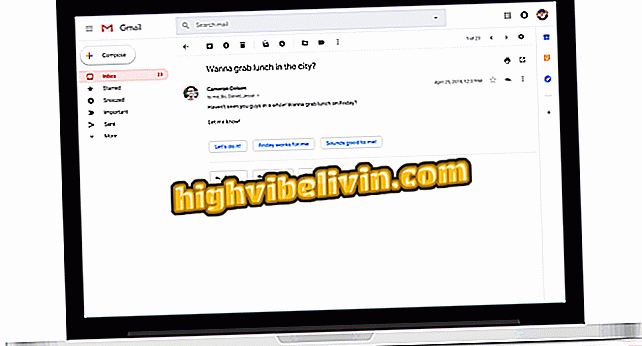Cách chèn hình ảnh vui nhộn vào ảnh tự chụp bằng ứng dụng PicsArt
PicsArt là một ứng dụng miễn phí cho iPhone (iOS) và Android cho phép bạn thực hiện các chỉnh sửa nâng cao trên ảnh qua điện thoại. Trong số các tùy chọn, thu hút sự chú ý vào công cụ để áp dụng nhãn dán cho ảnh tự chụp, một tính năng nổi tiếng trong các ứng dụng và ứng dụng mạng xã hội, như Instagram và WhatsApp. Sự khác biệt là các tùy chọn chỉnh sửa khác nhau và ngân hàng với hàng trăm nhãn dán có thể chỉnh sửa, cho phép bạn tạo ra một sự kết hợp độc đáo của các hình trong một bức ảnh tự chụp.
Trong hướng dẫn này, chúng tôi sẽ chỉ cho bạn cách tải xuống, áp dụng và chỉnh sửa nhãn dán để sử dụng trên ảnh được lưu trên điện thoại của bạn.

PicsArt: tìm hiểu tất cả về ứng dụng chỉnh sửa
Cách gắn ảnh với PicsArt trên điện thoại của bạn
Bước 1. Mở PicsArt và chọn tùy chọn "Nhãn đáng kinh ngạc". Sau đó cuộn màn hình và chạm vào nhãn dán bạn muốn sử dụng.

Tùy chọn để chọn nhãn dán trong ứng dụng PicsArt
Bước 2. Chạm vào thẻ đã chọn để nó mở ra toàn màn hình và chọn tùy chọn "Áp dụng".

Hành động tải xuống một bức tượng trong ứng dụng PicsArt
Bước 3. Sử dụng tùy chọn "Camera" để chụp ảnh tự sướng hoặc chọn một bức ảnh được lưu trong thư viện di động. Lưu ý rằng bức tượng sẽ được áp dụng tự động và bạn có thể kéo nó ở bất cứ đâu trong ảnh. Ngoài ra, bạn có thể phóng to bằng cách chạm và kéo ngón tay ở phía dưới bên phải hoặc sử dụng các tùy chọn chỉnh sửa để thay đổi giao diện của hình ảnh. Để tiếp tục, chạm vào "Áp dụng."

Hành động để áp dụng một bức tượng trên một bức ảnh tự chụp trong ứng dụng PicsArt
Bước 4. Tại thời điểm này, chạm vào tùy chọn "Dính" và chọn một hình dạng mới để thêm vào ảnh của bạn.

Tùy chọn để chọn một bức tượng mới để áp dụng cho việc chụp ảnh tự sướng với ứng dụng PicsArt
Bước 5. Lặp lại các cài đặt cho bức tượng mới và chạm vào áp dụng cho các hiệu ứng được lưu. Để tiếp tục, chạm vào biểu tượng mũi tên màu trắng ở góc trên bên phải của hình ảnh. Sau đó chạm vào tùy chọn "Lưu" để tiếp tục.

Tùy chọn lưu ảnh tự sướng với các bức tượng nhỏ trong ứng dụng PicsArt
Bước 6. Chạm vào tùy chọn lưu để gửi ảnh đến thư viện phương tiện di động của bạn. Cửa sổ sau đây sẽ hiển thị các tùy chọn chia sẻ với các mạng xã hội và trình nhắn tin.

Tùy chọn lưu và chia sẻ hình ảnh trong ứng dụng PicsArt
Sử dụng mẹo để chỉnh sửa ảnh tự chụp của bạn trước khi gửi chúng cho bạn bè hoặc để sử dụng trên các mạng xã hội của bạn.
Ứng dụng nào để tải xuống để chụp ảnh ở độ phân giải tải xuống? Nhận xét về.